Comment zoomer sur pc
La Loupe Windows est un excellent outil d’accessibilité qui vous permet d’agrandir une partie de votre écran qui vous est difficile à lire. Cette fonctionnalité est disponible dans le panneau de configuration du centre d’accès facile. Vous pouvez également y accéder rapidement en maintenant enfoncée la touche Windows et en appuyant sur la touche + (plus) pour effectuer un zoom avant ou – (moins) pour effectuer un zoom arrière. Lorsque cette option est activée, la case Loupe et l’agrandissement actuel s’affichent, comme indiqué dans l’image.
- Windows offre plusieurs façons de zoomer sur un PC pour obtenir une meilleure vue de votre écran.
- Pour effectuer un zoom avant sur n’importe quel navigateur Web, maintenez la touche CTRL enfoncée et appuyez sur la touche +.
- Pour effectuer un zoom avant sur l’ensemble du bureau, vous pouvez utiliser l’application Magnify, l’une des fonctionnalités d’ accessibilité de Windows .
- Visitez la page d’accueil de Business Insider pour plus d’histoires .
Si vous rencontrez des difficultés pour lire des éléments à l’écran, Windows peut vous aider en zoomant ou en agrandissant l’affichage.
Il y a quelques façons de le faire. Non seulement de nombreux programmes sont livrés avec leur propre contrôle de zoom, mais Windows est doté d’un outil d’accessibilité appelé Loupe, que vous pouvez utiliser pour effectuer un zoom avant sur l’ensemble du bureau et son contenu.
Voici comment le faire.
Découvrez les produits mentionnés dans cet article:
Windows 10 Home (à partir de 139,99 $ chez Best Buy)
Comment zoomer sur un PC
Comment zoomer sur n’importe quel navigateur web
Quel que soit le navigateur que vous utilisez sous Windows (Google Chrome, Firefox ou Edge, voire Internet Explorer), la technique pour effectuer un zoom avant sur la fenêtre de votre navigateur est la même.
1. Ouvrez le navigateur de votre choix.
2. Pour effectuer un zoom avant et arrière avec un raccourci clavier, maintenez la touche CTRL enfoncée et appuyez sur la touche + pour effectuer un zoom avant.
3. Maintenez les touches CTRL et – enfoncées pour effectuer un zoom arrière.
Vous pouvez effectuer des zooms avant et arrière sur plusieurs niveaux. Si vous préférez, la commande Zoom est généralement également disponible dans le menu du navigateur.
- Dans Firefox, cliquez sur les trois lignes horizontales en haut à droite, puis sur + et – en regard de Zoom.
- Dans Chrome ou Edge, cliquez sur les trois points en haut à droite, puis sur + et – en regard de Zoom.
- Dans Internet Explorer, maintenez la touche ALT enfoncée pour afficher la barre de menus, puis cliquez sur Afficher, puis sur Zoom.
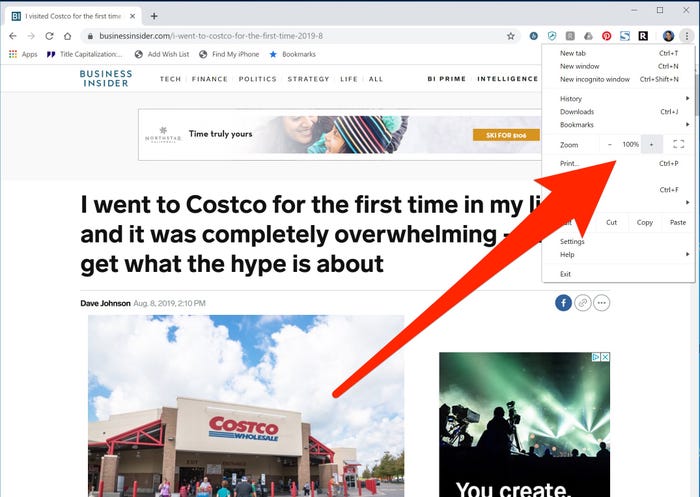 Vous pouvez zoomer sur n’importe quelle fenêtre du navigateur avec un raccourci clavier ou le menu Zoom.
Vous pouvez zoomer sur n’importe quelle fenêtre du navigateur avec un raccourci clavier ou le menu Zoom.Comment zoomer sur Windows avec Magnifier
Dans la zone de recherche du menu Démarrer, tapez « Loupe » et cliquez sur le programme qui apparaît dans les résultats de la recherche.
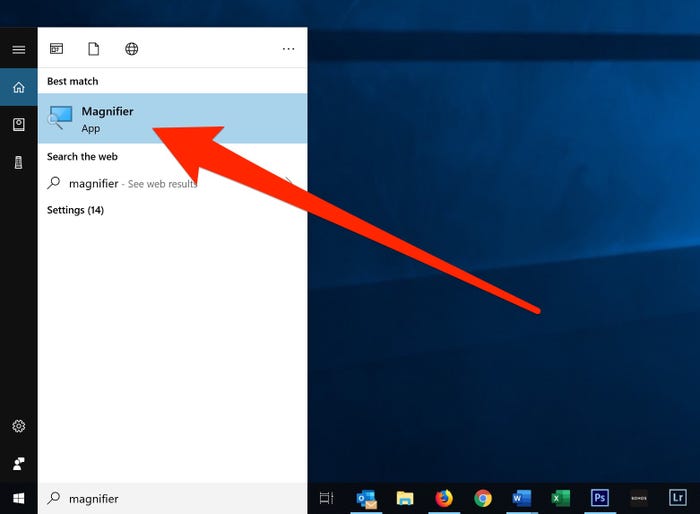 Lancez l’application Loupe à partir du menu Démarrer.
Lancez l’application Loupe à partir du menu Démarrer.La Loupe commence avec le bureau agrandi à 200%. Vous pouvez trouver les commandes de la Loupe en haut à gauche du bureau (il peut être désorientant au départ de trouver votre chemin autour du bureau à cause du grossissement). Une fois que vous avez trouvé la loupe, vous pouvez utiliser les boutons + et – pour effectuer un zoom avant ou arrière.
Vous pouvez également cliquer sur le menu Affichage et choisir parmi ces options:
- Plein écran. Tout l’affichage est zoomé sur la valeur sélectionnée.
- Lentille. Seul un « objectif » rectangulaire autour du pointeur de la souris est zoomé, vous pouvez donc déplacer la souris autour de l’écran pour avoir une meilleure vue de ce que votre souris survole.
- Amarré. La « lentille » zoomée est ancrée en haut de l’écran plutôt que de se déplacer avec le pointeur de la souris. Mais l’affichage ancré indique l’emplacement du pointeur de la souris au niveau de zoom actuel.
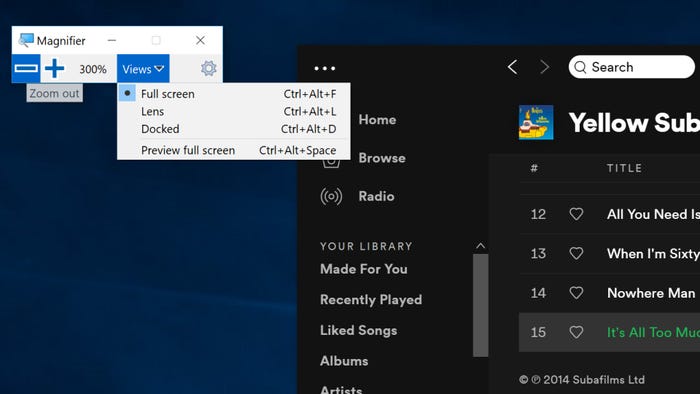 Vous pouvez contrôler le niveau et le style de zoom à l’aide de l’application Loupe.
Vous pouvez contrôler le niveau et le style de zoom à l’aide de l’application Loupe.Pour arrêter l’agrandissement de l’écran, vous pouvez fermer le programme Loupe ou appuyer sur Windows + ÉCHAP.
Zoom dans d’autres applications
De nombreuses autres applications ont leur propre zoom intégré. Par conséquent, si vous devez fréquemment agrandir le texte, recherchez-le dans les programmes que vous utilisez couramment.
La plupart des applications qui incluent cette fonctionnalité ont tendance à la localiser dans le menu « Affichage ». Dans Microsoft Word, par exemple, cliquez sur « Affichage » dans le menu du ruban, puis sur le bouton « Zoom » dans le ruban.
